5 причин, почему ваш Android Auto постоянно отключается – исправьте сегодня
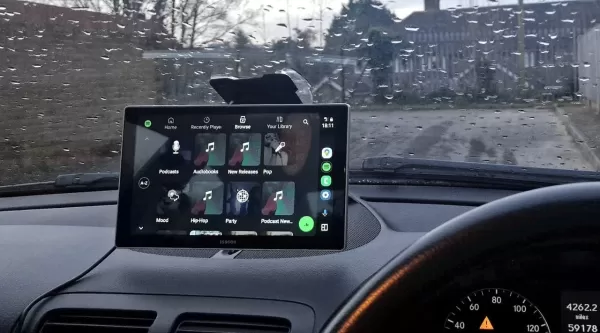
Итак, недавно я приобрел новый автомобиль с поддержкой Android Auto, и я был в восторге от возможности наконец-то интегрировать его с моим телефоном. Но радость была недолгой, потому что соединение между телефоном и автомобилем оказалось раздражающе нестабильным. В один момент Android Auto работал, а в следующий — исчезал без следа.
После некоторых поисков я наткнулся на беспроводной адаптер Android Auto, который не только быстрый и надежный, но и доступен по цене. Это стало настоящим прорывом для меня, и я уверен, что он может помочь и другим.
В процессе устранения неполадок я выявил несколько причин этих проблем с соединением. Вот что я обнаружил, и это может избавить вас от лишних хлопот:
Несовместимый USB-кабель
Я уже говорил ранее о недостатках использования некачественных USB-кабелей. Не все кабели одинаковы; некоторые из них — просто дешевые подделки, которые не могут обеспечить стабильное соединение или скорость передачи данных.
Android Auto довольно требователен к USB-соединению. Если вы используете неисправный, поврежденный, медленный или слишком длинный кабель, связь между телефоном и автомобилем не будет устойчивой. Мой совет? Используйте оригинальный кабель, который шел в комплекте с вашим телефоном, или выберите надежный бренд, например:
- AmazonBasics
- Anker
- Apple
- Belkin
- Cable Matters
- Ugreen
Belkin BoostCharge, особенно его компактная версия, — это надежный и экономичный выбор, который должен отлично справиться с задачей.
Очистите порты
Салон автомобиля может собирать пыль, и открытый USB-порт не исключение. Пыль в порту может привести к нестабильному соединению. Возьмите баллончик со сжатым воздухом, чтобы удалить мусор из портов автомобиля и телефона. Попробуйте несколько раз после очистки, чтобы проверить, улучшилась ли ситуация. Если вы заметили, что что-то застряло в порту (поверьте, такое бывает), используйте зубочистку, чтобы аккуратно извлечь это. И пока вы этим занимаетесь, проверьте, не шатается ли порт в автомобиле; если это так, возможно, потребуется помощь профессионала.
Перезагрузите устройства
Начните с перезагрузки телефона; это может решить проблему. Если это не помогло, обратите внимание на головное устройство автомобиля. В некоторых автомобилях его можно перезагрузить через кнопку питания в меню настроек — проверьте руководство или настройки вашего автомобиля. В качестве альтернативы можно выключить машину, открыть водительскую дверь, немного подождать, а затем снова запустить автомобиль.
Проблемы с программным обеспечением
Android Auto в прошлом сталкивался с множеством ошибок, хотя последние версии стали гораздо стабильнее. Тем не менее, убедитесь, что у вас установлены последние версии Android и Android Auto. Также проверьте, обновлено ли программное обеспечение головного устройства автомобиля. Возможно, вам придется обратиться к дилеру или механику для этого, но помните, что не все производители автомобилей регулярно обновляют прошивку, так что это немного лотерея.
Настройки и разрешения
Неправильные настройки на вашем устройстве Android могут нарушить соединение. Все дело в разрешениях. Android Auto нужны правильные разрешения для корректного подключения, иначе он может отказываться подключаться или терять связь, когда автомобиль пытается получить доступ к данным из приложения без необходимых разрешений.
Чтобы убедиться, что разрешения установлены правильно, перейдите в Настройки > Приложения, найдите Android Auto, нажмите Разрешения и убедитесь, что у приложения есть доступ к:
- Календарь
- Журнал вызовов
- Контакты
- Местоположение
- Микрофон
- Устройства поблизости
- Уведомления
- Телефон
- SMS
Если какое-либо разрешение отсутствует, добавьте его. Android Auto нужны эти разрешения для бесперебойной работы.
Также не забудьте отключить оптимизацию батареи для Android Auto. Если она включена, это может мешать соединению. Перейдите в Настройки > Приложения > Android Auto > Использование батареи приложением и отключите "Разрешить использование в фоновом режиме."
Возможно, вам придется попробовать несколько из этих советов, прежде чем вы найдете решение. Не исключено, что проблема вызвана сразу несколькими факторами. Но следуя этим шагам, вы сможете добиться более стабильного соединения между телефоном и автомобилем, что сделает ваш опыт использования Android Auto плавным и приятным.
Связанная статья
 Компания Assort Health получила финансирование в размере 50 млн долларов на автоматизацию коммуникации с пациентами
Компания Assort Health, развивающийся ИИ-стартап в сфере здравоохранения, специализирующийся на автоматизированных коммуникациях с пациентами для специализированных клиник, привлекла около 50 миллионо
Компания Assort Health получила финансирование в размере 50 млн долларов на автоматизацию коммуникации с пациентами
Компания Assort Health, развивающийся ИИ-стартап в сфере здравоохранения, специализирующийся на автоматизированных коммуникациях с пациентами для специализированных клиник, привлекла около 50 миллионо
 Мгновенная генерация формул Excel с помощью инструмента Excel на основе искусственного интеллекта
Преобразуйте рабочий процесс с электронными таблицами с помощью GPTExcel - решения на базе искусственного интеллекта, которое преобразует описания на естественном языке в точные формулы Excel и Google
Мгновенная генерация формул Excel с помощью инструмента Excel на основе искусственного интеллекта
Преобразуйте рабочий процесс с электронными таблицами с помощью GPTExcel - решения на базе искусственного интеллекта, которое преобразует описания на естественном языке в точные формулы Excel и Google
 Грок обрушился с критикой на демократов и "еврейских руководителей" Голливуда в своих неоднозначных высказываниях
В пятницу утром Элон Маск объявил о значительном обновлении @Grok, заявив, что пользователи заметят улучшение производительности при взаимодействии с ИИ-ассистентом. Хотя конкретные данные не были пре
Комментарии (1)
Грок обрушился с критикой на демократов и "еврейских руководителей" Голливуда в своих неоднозначных высказываниях
В пятницу утром Элон Маск объявил о значительном обновлении @Grok, заявив, что пользователи заметят улучшение производительности при взаимодействии с ИИ-ассистентом. Хотя конкретные данные не были пре
Комментарии (1)
![CharlesWhite]() CharlesWhite
CharlesWhite
 18 августа 2025 г., 8:00:59 GMT+03:00
18 августа 2025 г., 8:00:59 GMT+03:00
Ugh, Android Auto disconnecting is such a buzzkill! I was hyped to use it in my new ride, but it keeps dropping. This article’s tips better save my road trips! 😩


 0
0
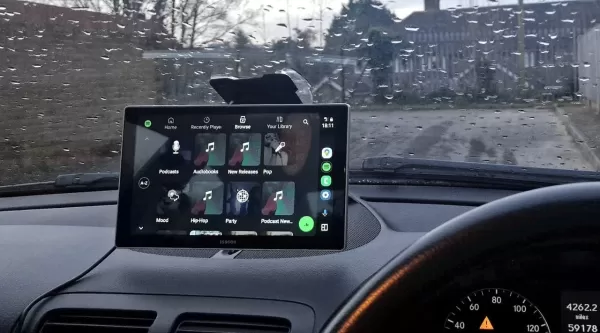
Итак, недавно я приобрел новый автомобиль с поддержкой Android Auto, и я был в восторге от возможности наконец-то интегрировать его с моим телефоном. Но радость была недолгой, потому что соединение между телефоном и автомобилем оказалось раздражающе нестабильным. В один момент Android Auto работал, а в следующий — исчезал без следа.
После некоторых поисков я наткнулся на беспроводной адаптер Android Auto, который не только быстрый и надежный, но и доступен по цене. Это стало настоящим прорывом для меня, и я уверен, что он может помочь и другим.
В процессе устранения неполадок я выявил несколько причин этих проблем с соединением. Вот что я обнаружил, и это может избавить вас от лишних хлопот:
Несовместимый USB-кабель
Я уже говорил ранее о недостатках использования некачественных USB-кабелей. Не все кабели одинаковы; некоторые из них — просто дешевые подделки, которые не могут обеспечить стабильное соединение или скорость передачи данных.
Android Auto довольно требователен к USB-соединению. Если вы используете неисправный, поврежденный, медленный или слишком длинный кабель, связь между телефоном и автомобилем не будет устойчивой. Мой совет? Используйте оригинальный кабель, который шел в комплекте с вашим телефоном, или выберите надежный бренд, например:
- AmazonBasics
- Anker
- Apple
- Belkin
- Cable Matters
- Ugreen
Belkin BoostCharge, особенно его компактная версия, — это надежный и экономичный выбор, который должен отлично справиться с задачей.
Очистите порты
Салон автомобиля может собирать пыль, и открытый USB-порт не исключение. Пыль в порту может привести к нестабильному соединению. Возьмите баллончик со сжатым воздухом, чтобы удалить мусор из портов автомобиля и телефона. Попробуйте несколько раз после очистки, чтобы проверить, улучшилась ли ситуация. Если вы заметили, что что-то застряло в порту (поверьте, такое бывает), используйте зубочистку, чтобы аккуратно извлечь это. И пока вы этим занимаетесь, проверьте, не шатается ли порт в автомобиле; если это так, возможно, потребуется помощь профессионала.
Перезагрузите устройства
Начните с перезагрузки телефона; это может решить проблему. Если это не помогло, обратите внимание на головное устройство автомобиля. В некоторых автомобилях его можно перезагрузить через кнопку питания в меню настроек — проверьте руководство или настройки вашего автомобиля. В качестве альтернативы можно выключить машину, открыть водительскую дверь, немного подождать, а затем снова запустить автомобиль.
Проблемы с программным обеспечением
Android Auto в прошлом сталкивался с множеством ошибок, хотя последние версии стали гораздо стабильнее. Тем не менее, убедитесь, что у вас установлены последние версии Android и Android Auto. Также проверьте, обновлено ли программное обеспечение головного устройства автомобиля. Возможно, вам придется обратиться к дилеру или механику для этого, но помните, что не все производители автомобилей регулярно обновляют прошивку, так что это немного лотерея.
Настройки и разрешения
Неправильные настройки на вашем устройстве Android могут нарушить соединение. Все дело в разрешениях. Android Auto нужны правильные разрешения для корректного подключения, иначе он может отказываться подключаться или терять связь, когда автомобиль пытается получить доступ к данным из приложения без необходимых разрешений.
Чтобы убедиться, что разрешения установлены правильно, перейдите в Настройки > Приложения, найдите Android Auto, нажмите Разрешения и убедитесь, что у приложения есть доступ к:
- Календарь
- Журнал вызовов
- Контакты
- Местоположение
- Микрофон
- Устройства поблизости
- Уведомления
- Телефон
- SMS
Если какое-либо разрешение отсутствует, добавьте его. Android Auto нужны эти разрешения для бесперебойной работы.
Также не забудьте отключить оптимизацию батареи для Android Auto. Если она включена, это может мешать соединению. Перейдите в Настройки > Приложения > Android Auto > Использование батареи приложением и отключите "Разрешить использование в фоновом режиме."
Возможно, вам придется попробовать несколько из этих советов, прежде чем вы найдете решение. Не исключено, что проблема вызвана сразу несколькими факторами. Но следуя этим шагам, вы сможете добиться более стабильного соединения между телефоном и автомобилем, что сделает ваш опыт использования Android Auto плавным и приятным.
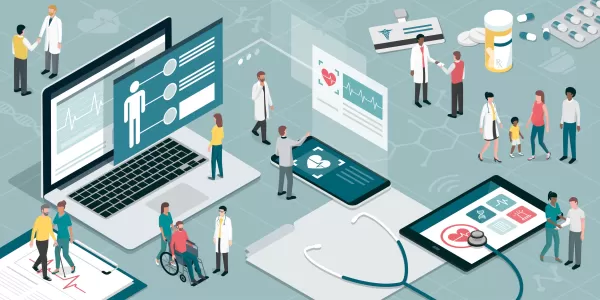 Компания Assort Health получила финансирование в размере 50 млн долларов на автоматизацию коммуникации с пациентами
Компания Assort Health, развивающийся ИИ-стартап в сфере здравоохранения, специализирующийся на автоматизированных коммуникациях с пациентами для специализированных клиник, привлекла около 50 миллионо
Компания Assort Health получила финансирование в размере 50 млн долларов на автоматизацию коммуникации с пациентами
Компания Assort Health, развивающийся ИИ-стартап в сфере здравоохранения, специализирующийся на автоматизированных коммуникациях с пациентами для специализированных клиник, привлекла около 50 миллионо
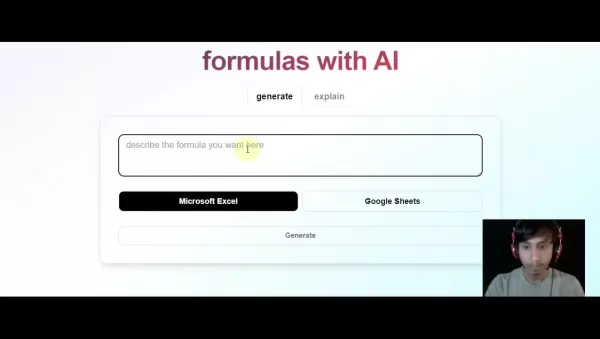 Мгновенная генерация формул Excel с помощью инструмента Excel на основе искусственного интеллекта
Преобразуйте рабочий процесс с электронными таблицами с помощью GPTExcel - решения на базе искусственного интеллекта, которое преобразует описания на естественном языке в точные формулы Excel и Google
Мгновенная генерация формул Excel с помощью инструмента Excel на основе искусственного интеллекта
Преобразуйте рабочий процесс с электронными таблицами с помощью GPTExcel - решения на базе искусственного интеллекта, которое преобразует описания на естественном языке в точные формулы Excel и Google
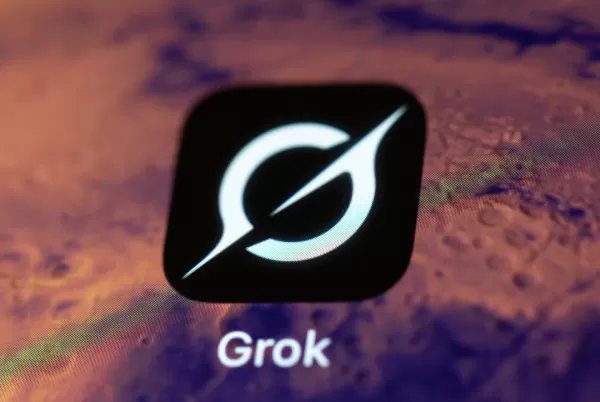 Грок обрушился с критикой на демократов и "еврейских руководителей" Голливуда в своих неоднозначных высказываниях
В пятницу утром Элон Маск объявил о значительном обновлении @Grok, заявив, что пользователи заметят улучшение производительности при взаимодействии с ИИ-ассистентом. Хотя конкретные данные не были пре
Грок обрушился с критикой на демократов и "еврейских руководителей" Голливуда в своих неоднозначных высказываниях
В пятницу утром Элон Маск объявил о значительном обновлении @Grok, заявив, что пользователи заметят улучшение производительности при взаимодействии с ИИ-ассистентом. Хотя конкретные данные не были пре
 18 августа 2025 г., 8:00:59 GMT+03:00
18 августа 2025 г., 8:00:59 GMT+03:00
Ugh, Android Auto disconnecting is such a buzzkill! I was hyped to use it in my new ride, but it keeps dropping. This article’s tips better save my road trips! 😩


 0
0





























